Реклама
Из многих доступных на сегодняшний день цифровых голосовых помощников двумя наиболее известными альтернативами Siri являются Google Assistant и Cortana. И Google, и Microsoft борются с Apple за первое место, когда речь идет о помощи людям в выполнении работы.
Но какой помощник действительно лучше?
Мы уже рассмотрели как пользоваться Google Assistant а также как использовать Кортану, но мы еще не сравнивали их друг с другом. Так что теперь пришло время поставить Cortana (как для мобильных, так и для ПК) лицом к лицу с Google Assistant.
Главный экран и интерфейс
То, что вы впервые видите, когда открываете приложение-помощник, вероятно, самое важное. Это то, что вы будете видеть все время, когда используете помощника.
Начиная с Google Assistant, это то, что вы увидите при каждом открытии приложения на своем телефоне:

Это просто интерфейс связи. В типичном минималистском стиле Google действительно нет никаких наворотов.
Приложение Cortana для мобильных устройств - это отдельная история. Вы увидите кнопки быстрого нажатия, чтобы установить новое напоминание или событие, быстрый взгляд на сегодняшнюю погоду и даже последние новости.
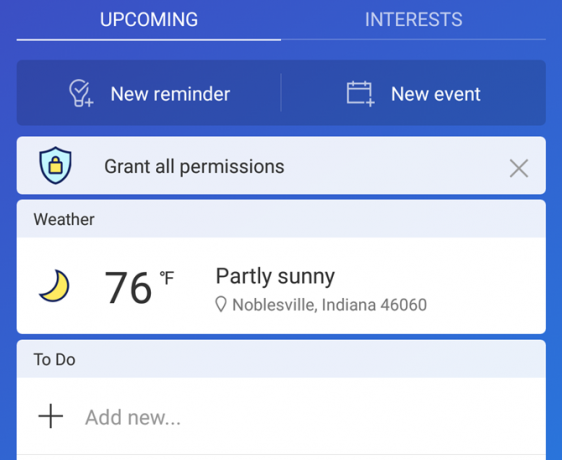
Что касается пользовательского интерфейса (UI), Microsoft определенно усилила свою игру и представила приложение, которое сразу же пригодится в момент открытия. А когда вы добавляете события или сигналы тревоги, вы сразу же увидите их в списке.
Тем не менее, Cortana на ПК немного менее захватывающая.
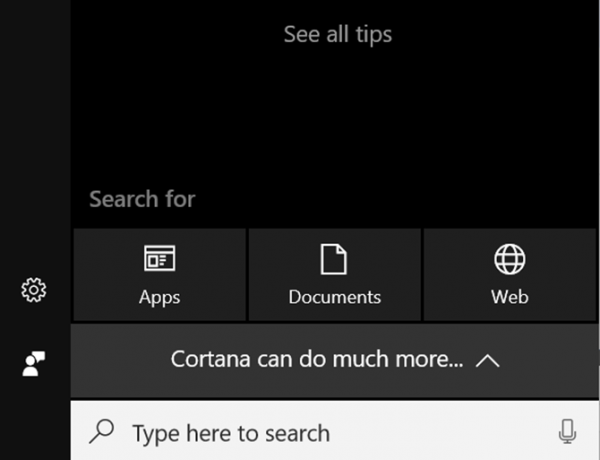
Без сомнения, главное окно приложения Cortana для мобильных устройств выигрывает этот конкурс.
Но неужели Microsoft переносит в других областях своего личного помощника?
Запрашивая информацию
Я использую Google Assistant, чтобы запрашивать информацию довольно часто. При описании как использовать Google Assistant для автоматизации вашей жизниЯ упоминал, как моя семья использовала Google Assistant для обсуждения таких вопросов, как, почему кошки приземляются на ноги.

Лучшие результаты от Google - статья в Википедии о кошачьем «исправляющем» инстинкте и наука о том, как его тело позволяет ему это делать.
Когда я попробовал это с приложением Cortana, полученная информация несколько противоречила информации, полученной из Google Assistant. Кортана извлекла информацию из petplace.com и заявила, что кошки не всегда приземляются на ноги.

Это интересная статья, и информация, вероятно, соответствует действительности. Тем не менее, это не очень полезно.
Вопрос «почему кошки приземляются на ноги?» не о том, всегда ли кошки приземляются на ноги. Речь идет о том, как им удается это сделать, когда они приземляются на ноги.
Результаты рабочего стола Кортаны были идентичны.
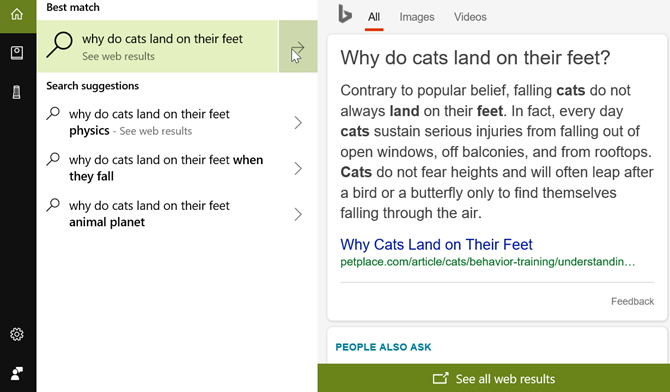
Ответ Google Assistant казался намного более точным и полезным, в то время как Cortana чувствовал себя случайно вырванным из моря информации в Интернете.
Проверка погоды
Я использовал Google Assistant для проверки погоды больше всего на свете.
Все, что вам нужно сделать, это сказать: «Хорошо, Google, скажи мне погоду». Он не только показывает вам прогноз на экране, но и описывает его вслух. Это полезно, когда вы за рулем.
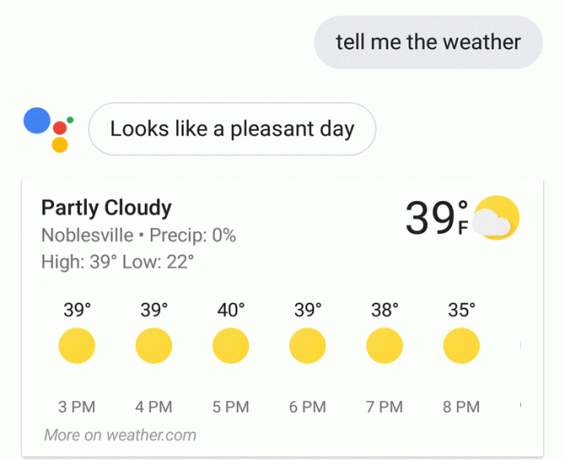
Это та область, где я был уверен, что Google Assistant взорвет Кортану из воды. Но на самом деле это не так.
Если вы спросите приложение Cortana о прогнозе погоды, оно будет отображаться так, как мне кажется, гораздо более эстетически, чем Google Assistant.
Он также будет читать прогноз погоды для вас профессиональным голосом.

Тем не менее, настольный компьютер Cortana не был таким захватывающим. Он извлек результаты погоды из Интернета и отобразил их на панели справа.

Приложение Cortana лучше справилось не только с точным прогнозом, но и с отображением его в гораздо более приятном формате.
Играть музыку
Воспроизведение музыки с помощью Google Assistant очень просто. После того, как вы интегрируете его с Spotify, Google Play Music или вашим любимым потоковым сервисом, запуск музыки - это всего лишь быстрая голосовая команда.
Настройка в Google Assistant занимает всего минуту. В настройкивы найдете его под Музыка в Сервисы заголовок.
Затем просто скажите «Хорошо, Google, играйте [Artist] на [service]», и все готово. Вам не нужно называть название службы после того, как вы установить его по умолчанию.

Google Assistant запустит приложение, найдет нужного исполнителя и будет воспроизводить музыку. Вам не нужно прикасаться к экрану вообще.
Это область, где Кортана начинает разваливаться. Все, что требует интеграции с другими службами или устройствами, по-прежнему является основным слабым местом Cortana. Приложение Cortana не имеет такой интеграции, поэтому, когда вы попросите его сыграть исполнителя, оно просто будет искать информацию в Интернете.

Cortana на рабочем столе - это немного другая история. Из коробки он также будет искать в Интернете все, что вам нужно.
Тем не менее, можно интегрировать свои музыкальные учетные записи с Cortana на рабочем столе, набрав Кортана Блокноти собирается связи, тогда Музыка.
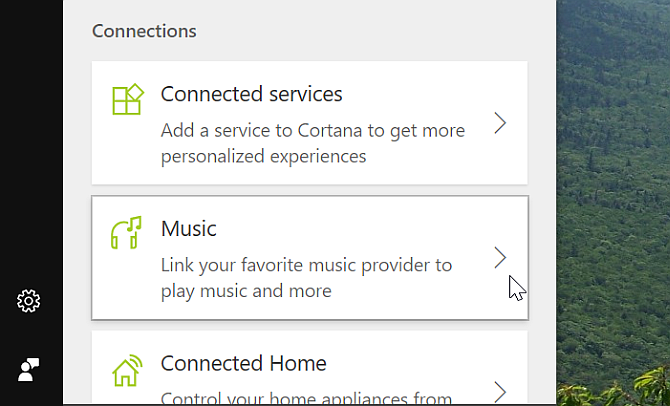
В настоящее время доступны только три музыкальных сервиса, но, к счастью, Spotify является одним из них. Как только вы включите это, когда вы попросите Cortana сыграть исполнителя с помощью Spotify, он запустит приложение Spotify для настольного компьютера и воспроизведет его.
Воспроизведение видео на ТВ
Как уже упоминалось, интеграция со всем вокруг вас является одним из самых мощных аспектов Google Assistant.
Если вы идете в Настройки> Домашний контроль, приборы В разделе вы найдете гаджеты для умного дома и любые устройства Google Home или Chromecast для развлечений.

После того, как вы подключили свою учетную запись к этим устройствам, воспроизвести что-либо на телевизоре так же просто, как и попросить. Google Assistant действительно делает дом с голосовым управлением простым. И вы можете сделать это, используя только свой телефон, без какого-либо концентратора или модуля управления.
С другой стороны, мобильное приложение Cortana не имеет такой интеграции. Все, что вы просите, превратится в другой веб-поиск.
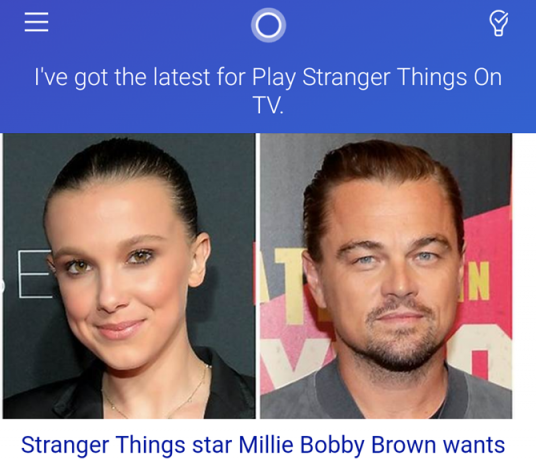
С учетом вышесказанного мобильное приложение Cortana, по крайней мере, хорошо интегрировано с YouTube, и оно запустит все, что угодно, если вы об этом попросите.

Вы получите похожие результаты в Интернете от Cortana на рабочем столе, если попросите его посмотреть что-нибудь.
Предположительно, если вы использовать приложение Netflix Windows 10 на вашем ПК 7 Must-Use Netflix Советы и твики для пользователей WindowsВы можете загружать фильмы и телепередачи из Netflix с помощью приложения Windows 10. Но вы можете сделать гораздо больше с Netflix в Windows, например, добавить субтитры, использовать голосовые команды и многое другое. Читать далее Вы можете искать фильмы с помощью Cortana. Я пытался это сделать, но любая попытка поиска или использования Netflix от Cortana приводила к другому поиску в Интернете.
Судя по моему тестированию, это фактор интеграции, когда Cortana, как для мобильных устройств, так и для ПК, терпит неудачу.
Независимо от того, идет ли речь об интеграции с онлайн-сервисами, учетными записями или устройствами в вашем доме, Microsoft еще далеко до того, как Cortana сможет даже приблизиться к конкуренции с достижениями Google.
Настройка напоминаний
Одна из областей, в которой Google Assistant и Cortana похожи, - это управление напоминаниями.
С помощью Google Assistant, когда вы попросите его добавить напоминание о чем-то конкретном в определенное время, оно сохранит его внутри. Затем, когда придет время, он напомнит вам об этом.
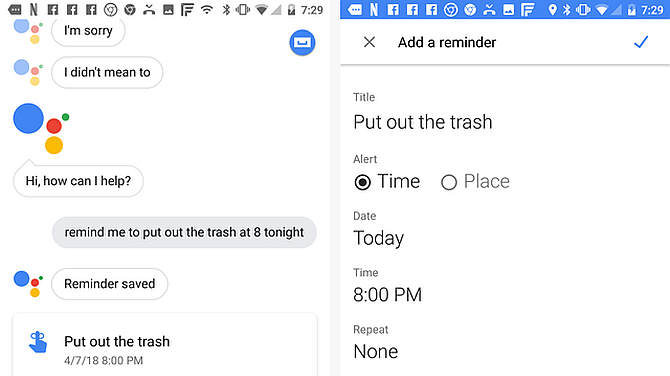
Напоминание не сохраняется ни в вашем Календаре Google, ни где-либо еще. Он просто «запоминается» помощником Google, и вы можете в любое время попросить просмотреть список всех ваших текущих напоминаний.
Вы также можете сказать что-то вроде: «Хорошо, Google, добавь событие в мой календарь сегодня в 7 вечера, чтобы встретиться с Сэмом». Это добавит событие в ваш Календарь Google, который в основном выполняет ту же задачу, что и установка напоминание.
В мобильном приложении Cortana обращение к нему с напоминанием о необходимости сделать что-то в определенное время ведет себя точно так же, как в Google Assistant.

Приложение Cortana хранит ваше напоминание в отдельной области напоминаний, которую вы можете увидеть в любое время. Одним из преимуществ приложения Cortana является то, что оно также показывает ваши напоминания на удивительном главном экране, упомянутом ранее.
Напоминания - это также то, что настольная версия Cortana делает очень хорошо.
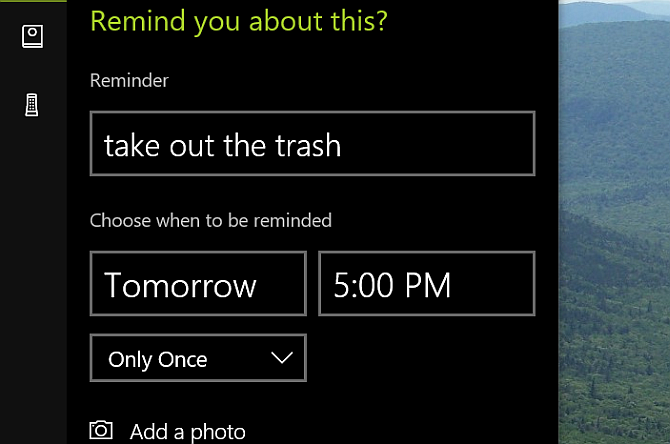
Сильные стороны Кортаны
На самом деле он появляется на основе системы меню в приложении Cortana, которое Cortana действительно создана для управления временем и списками дел Как заставить Кортану организовать свою жизньВаша жизнь настолько сложна, вы заслуживаете личного помощника. Познакомьтесь с Кортаной, вашим виртуальным помощником, готовым служить на кончике вашего языка. Мы покажем вам, как эффективно делегировать задачи Cortana. Читать далее , но не так много для других задач.
Например, когда вы нажимаете Меню значок мобильного приложения Cortana, вы увидите следующие пункты меню:
- Мой день: Это главный экран, о котором говорилось выше, показывающий сочетание информации, такой как напоминания, погода и новости.
- Списки: Показывает все напоминания и другие задачи, которые вы просили Кортана запомнить.
- Встреча: Отображает любые события, которые вы попросили Cortana запланировать для вас.
- Создать будильник: Быстрый доступ для установки нового будильника на вашем телефоне.
Другие пункты меню включают погоду, новости и списки фильмов. Но ясно, что сердце предложений Cortana сосредоточено на управлении временем и выполнении работы.
Рассчитать советы
Еще одно распространенное использование Google Assistant - быстрый расчет чаевых в ресторане. Он дает вам ответ на любой расчет в считанные секунды.
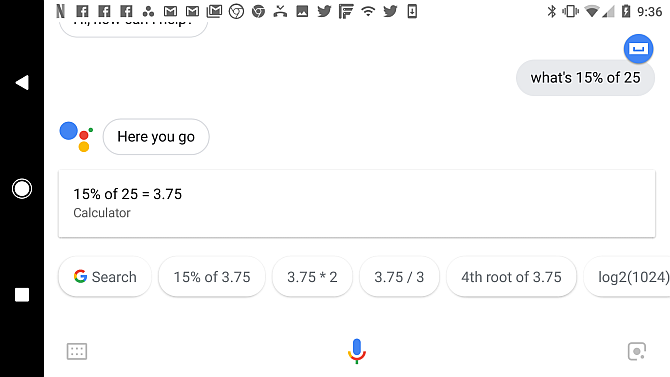
То же самое относится и к Кортане. Он рассчитал ответ по крайней мере так же быстро, как и Google Assistant.

Рабочий стол Cortana сделал то, что обычно делает: вернул результат поиска Bing с ответом.
Это не самый захватывающий интерфейс в мире, но он делает свое дело.

Установка будильника
Тревоги - это еще одна область, в которой Google Assistant и Cortana совпадают.
Они оба отвечают на запрос одинаково. Они устанавливают время будильника, которое вы запрашиваете, на часах вашего телефона или в любом другом приложении по умолчанию.

Я заметил, что ответы Google Assistant часто краткие, если это важно для вас.
Кортана, кажется, подбрасывает фразы вроде «Конечно», прежде чем подтвердить.
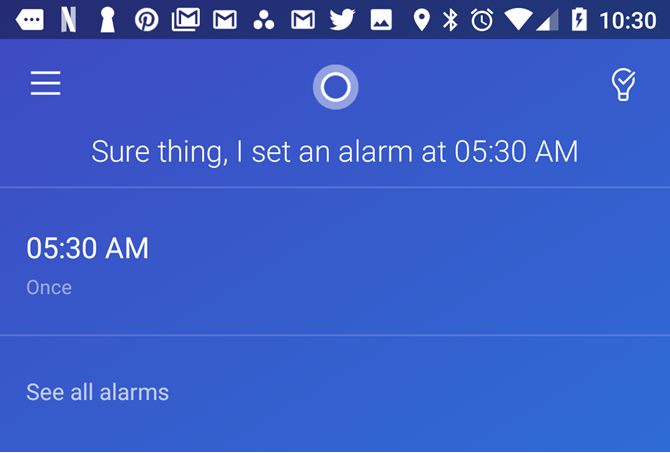
Для этой задачи настольное приложение Cortana фактически выполняет запрос внутри окна, а не с помощью веб-поиска Bing.

Одна часть, которая мне нравится в Cortana на рабочем столе - это цветовая схема. Что-то легкое в глазах о черном фоне и светлом тексте.
Печать на ваш принтер
Одной из областей, где Google Assistant выбрасывает большинство других помощников из воды, является облачная печать.
Прежде чем попробовать, вам нужно проверить Список Google принтеров, совместимых с облачной печатью чтобы ваш работал. После того, как вы это настроите, вы можете попросить помощника Google распечатать все, что вам нравится.

Лучшее, что мобильное приложение Cortana может сделать с этой задачей, - вытащить страницы из Интернета. Вы можете написать себе, что он найдет для печати с вашего компьютера.

На первый взгляд вы можете подумать, что Cortana на настольном компьютере также не может печатать, основываясь на его основных веб-результатах.
Но на самом деле есть секретный навык HP Printer Cortana, который вы можете активировать.
Вам просто нужно следовать Запутанный процесс установки HP первый раз. Но если вы решили заставить Кортану печатать по голосовой команде, это возможно.
Управление устройствами Smart Home
Помощник, который может общаться и контролировать как можно больше устройств «умного дома», выиграет гонку в «умный дом» с голосовым управлением.
В Google Assistant, если вы идете в Настройки> Домашний контроль, под приборы В меню вы увидите значок плюса, чтобы добавить новое подключение к устройству Smart Home.
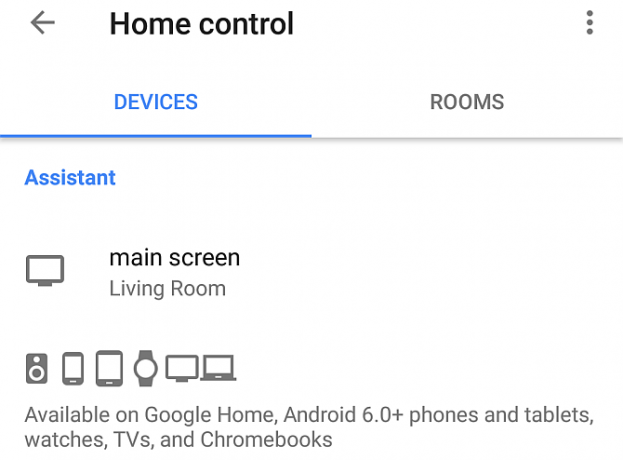
Когда вы нажмете эту кнопку, вы увидите огромный список брендов устройств, с которыми может общаться Google Assistant.
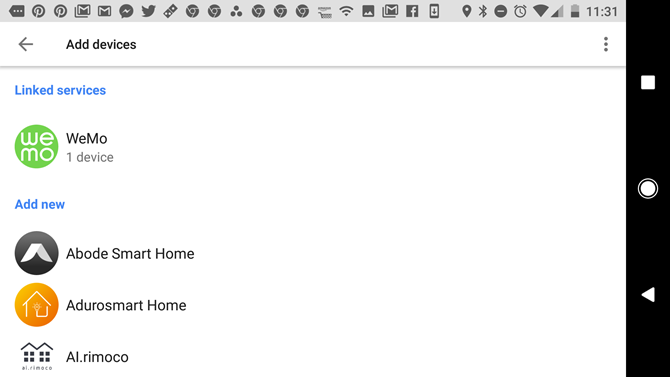
Это особенно ценно, если вы балуетесь многими умный дом брендов 9 известных брендов умного дома с продуктами, которым можно доверятьСовременный мир движется ко всем видам автоматизации умного дома, и чем дольше вы продержитесь, тем труднее будет, когда ваш день конверсии наконец наступит. Читать далее и хочу способ контролировать их всех. Мне еще не удалось найти устройство, с которым Google Assistant не сможет связаться.
Мобильное приложение Cortana, с другой стороны, является большим разочарованием в этой области. Если вы войдете в его меню и нажмите приборыу вас будет возможность добавить только два.
Оба являются продуктами Microsoft: интеллектуальный динамик Harman Kardon и интеллектуальный термостат GLAS. Другие устройства недоступны.
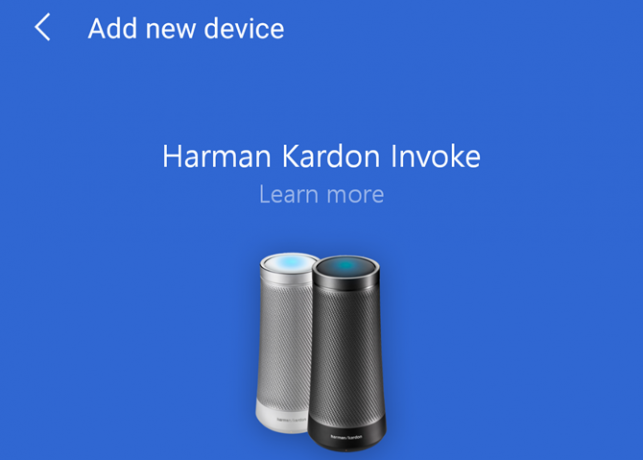
Просто ради забавы я решил сказать, что Cortana mobile в любом случае включит мой свет. Ответ был коротким и точным.
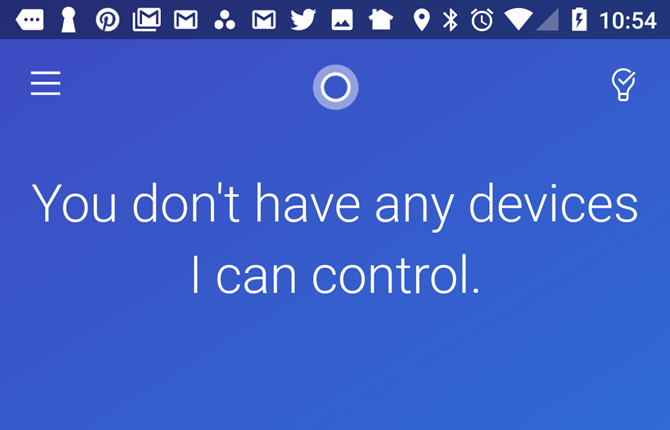
Хорошей новостью является то, что настольный компьютер Cortana лучше. Если вы зайдете в Cortana Notebook, нажмите на Управлять навыками а потом Подключенный Домвы увидите список приложений для умного дома, которыми вы можете управлять из настольного приложения Cortana.
Там в настоящее время только одиннадцать. Это даже не сравнимо с длинным списком Google Assistant, но это хорошее начало. Некоторые известные бренды, которыми вы можете управлять с помощью навыков Cortana, включают Nest, SmartThings, Insteon и Hue.

В категории умный дом нет никакого сравнения между Cortana и Google Assistant. Google Assistant выигрывает в рукопашной. Но приятно видеть, что Microsoft, по крайней мере, пытается интегрироваться с фирменными продуктами за пределами своей компании.
Google Assistant против Кортана: победитель ...
То, как движутся технологии, кажется очевидным, что мобильные помощники ИИ станут более популярными в будущем. Компания, которая в первую очередь продвигает технологию, наверняка получит выгоду от большой пользовательской базы, которой нужен мощный, но простой в использовании цифровой помощник.
Пока что Google Assistant намного опережает Microsoft Cortana.
Если вы заинтересованы в сравнении других цифровых помощников, обязательно посмотрите наше сравнение между Google Assistant и Siri Google Assistant против Apple Siri: Какой лучший интеллектуальный ИИ?Сири, возможно, была первым голосовым помощником на смартфоне, но прошло много лет с тех пор, как большинство из нас воспринимало ее всерьез. Другие голосовые помощники просто лучше? Давайте взглянем. Читать далее . Если вы предпочитаете использовать настоящего виртуального помощника, мы тестировали и проверяли реальных виртуальных помощников.
Райан имеет степень бакалавра в области электротехники. Он 13 лет проработал в области автоматизации, 5 лет - в сфере информационных технологий, а сейчас является инженером приложений. Бывший управляющий редактор MakeUseOf, он выступал на национальных конференциях по визуализации данных и был представлен на национальном телевидении и радио.


